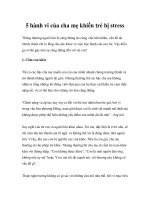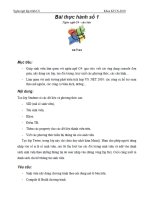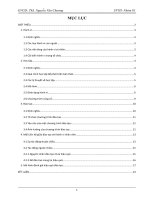- Trang chủ >>
- Luật >>
- Luật doanh nghiệp
Lap trinh Flash Bai 5 Hanh vi cua the hien
Bạn đang xem bản rút gọn của tài liệu. Xem và tải ngay bản đầy đủ của tài liệu tại đây (119.07 KB, 3 trang )
<span class='text_page_counter'>(1)</span>Hành vi của thể hiện [Hoàng Ngọc Giao] Bạn đã tạo được hoạt cảnh gồm ba quả banh "phập phồng". Đó là ba thể hiện của nhân vật Ball trong thư viện, là nhân vật có hành vi "phập phồng". Tuy nhiên, sẽ có những lúc bạn muốn một thể hiện nào đó có hành vi khác biệt với "đồng loại" của nó. Flash cho phép bạn lập trình cho riêng thể hiện được chọn. Trong ba quả banh trên sân khấu, bạn hãy bấm chọn một quả banh và gõ phím F9 để mở bảng Actions (hình 1). Bấm vào khung soạn thảo của cửa sổ Actions, bạn gõ nội dung như sau: onClipEvent(mouseDown) { _y = _y + 20; } Những gì bạn ghi trong bảng Actions theo cách như vậy chỉ có hiệu lực đối với thể hiện được chọn. Ở đây không còn là một câu lệnh ActionScript như trước, mà là một đoạn mã ActionScript "bí ẩn" được gọi là hàm (function). Phần đầu tiên onClipEvent là tên hàm. Phần ghi trong cặp dấu ngoặc là đối mục (parameter, argument) của hàm. Đối mục của hàm (ở đây cụ thể là mouseDown) cung cấp thông tin cho hoạt động của hàm. Hoạt động của hàm được diễn đạt bởi thân hàm, là phần nằm trong cặp dấu gộp { }. Phần thân hàm thường được ghi thụt vào trong để dễ phân biệt với tên hàm (điều này không bắt buộc). Hàm onClipEvent dùng để diễn đạt việc cần làm khi xảy ra một tình huống (event) nào đó đối với thể hiện đang xét. Người ta gọi đó là hàm xử lý tình huống (event handler). Khi lập trình cho thể hiện (quy định hành vi của nó), bạn chỉ được phép viết các hàm xử lý tình huống, không thể viết câu lệnh tùy ý bên ngoài phạm vi của hàm xử lý tình huống. Với đối mục là mouseDown, hàm onClipEvent trở thành hàm xử lý tình huống "bấm chuột", nghĩa là nó sẽ được thi hành khi ta bấm chuột một phát (bấm phím trái). Phần thân hàm chỉ gồm một câu lệnh _y = _y + 20; nhằm nói rằng "lấy biến _y cộng với 20, rồi lấy kết quả của phép cộng đó gán vào biến _y". Nói cách khác, câu lệnh vừa nêu làm cho trị của biến _y tăng thêm một lượng là 20 điểm ảnh hoặc 20 pi-xôn (pixel). Biến _y là biến có sẵn bên trong mỗi thể hiện, quy định tung độ của thể hiện trên sân khấu. Dấu gạch dưới trong tên biến _y nhằm nhấn mạnh rằng đây là biến có sẵn, không phải biến do bạn tạo ra. "Chắc là có cả biến _x bên trong mỗi thể hiện, quy định hoành độ của thể hiện trên sân khấu?". Bạn đoán đúng. Ở đây ta chỉ thay đổi biến _y, không thay đổi biến _x, do đó thể hiện được chọn chỉ dịch chuyển theo phương thẳng đứng..
<span class='text_page_counter'>(2)</span> Ấn Ctrl+Enter để chạy chương trình, bạn thấy ba quả banh "phập phồng" như cũ, dường như không có gì mới. Tuy nhiên, khi bạn bấm chuột vào đâu đó trong hoạt cảnh, quả banh vừa được lập trình xê dịch xuống dưới một chút. Cứ mỗi lần bạn bấm chuột, quả banh lại tụt xuống. Điều này không xảy ra với hai quả banh còn lại. Có lẽ bạn thắc mắc: "Tung độ tăng lên, quả banh phải xê dịch lên trên chứ nhỉ?". Khác với hệ tọa độ dùng trong toán học phổ thông, hệ tọa độ dùng trong lĩnh vực đồ họa máy tính có trục y hướng xuống dưới (trục x vẫn hướng qua phải). Trong Flash, góc trên, bên trái của sân khấu là gốc của hệ tọa độ. Cách định vị bằng hệ tọa độ như vậy thực ra rất tự nhiên, tựa như khi dò tìm một từ trong văn bản, bạn đọc từ trái qua phải, từ trên xuống dưới. Để quả banh xê dịch lên trên (ngược chiều trục tung), bạn phải cho tung độ giảm. Bạn có thể sửa câu lệnh trong thân hàm thành _y = _y - 20; (làm cho trị của biến _y giảm đi 20). Thử chạy chương trình, bạn thấy rõ điều đó. Thay vì viết _y = _y - 20; bạn có thể viết cách khác: y -= 20; . Tương tự, thay vì viết _y = _y + 20; bạn có thể viết: y += 20; . Cũng như dấu gán =, dấu -= và += rất thông dụng khi lập trình. Chúng mô tả thao tác nhất định trên biến nào đó nên được gọi là các tác tử (operator). "Nếu muốn quả banh tự di chuyển, không cần đợi bấm chuột, chắc là chỉ cần viết câu lệnh _y += 20; thay vì đặt nó vào bên trong hàm xử lý tình huống?". Khi học lập trình, bạn sẽ có rất nhiều thắc mắc. Những lúc như vậy, bạn cứ mạnh dạn kiểm tra dự đoán của mình. Xóa hàm xử lý tình huống, chỉ ghi câu lệnh đơn giản _y += 20; và ấn Ctrl+Enter, bạn thấy chương trình chạy được, nhưng việc bấm chuột không còn tác dụng như trước. Phía bên phải bỗng xuất hiện bảng Output với những dòng chữ "nhăng nhít" (hình 2). Trong bảng đó, từ đầu tiên Error cho bạn biết chương trình của mình có lỗi. Thông báo lỗi Statement must appear within on/onClipEvent handler nhắc bạn rằng câu lệnh phải được đặt bên trong hàm xử lý tình huống onClipEvent. Đây là quy định bắt buộc khi bạn muốn tạo ra hành vi cho riêng thể hiện được chọn..
<span class='text_page_counter'>(3)</span>
<span class='text_page_counter'>(4)</span>